Comment diviser l’écran dans les téléphones Samsung Galaxy (Android 11)

Voulez-vous profiter du plus grand écran du téléphone Galaxy ? Comme vous le savez tous, la plupart des nouveaux smartphones Galaxy mesurent plus de 6 pouces et plus. Cependant, si vous êtes une personne multitâche, pourquoi ne pas utiliser le mode écran partagé sur votre téléphone Galaxy. En mots simples. vous pouvez utiliser 2 applications sur le même écran. Ainsi, dans ce guide, vous apprendrez à écran partagé sur les appareils Samsung Galaxy courir sur Une interface utilisateur 3.1 basé sur Android 11.
En attendant, la plupart des téléphones Android modernes, y compris le Samsung Galaxy, de divers fabricants vous permettent désormais d’exécuter des applications en mode écran partagé, ce qui vous permet de les utiliser et de les afficher en même temps. Le mode écran partagé est également simple à utiliser.
L’exécution d’applications en mode écran partagé, en revanche, peut épuiser votre batterie plus rapidement que de les exécuter normalement. Tous les programmes, tels que les jeux, ne peuvent pas être lancés en mode écran partagé ; ceux qui nécessitent tout l’écran pour fonctionner ne vous donneront pas le choix.
Il y a des cas où vous souhaitez exécuter deux applications (ou plus) sur votre smartphone en même temps. Au lieu de basculer entre les programmes, Android inclut une option d’écran partagé qui vous permet de regarder deux applications côte à côte sur votre écran. Lorsque vous achetez un produit sur Amazon tout en consultant vos e-mails ou en visionnant une vidéo YouTube tout en recherchant un emplacement sur Google Maps, le mode écran partagé est utile.
Comment diviser l’écran dans Samsung (Android 11)
Voici donc les étapes à suivre pour utiliser le mode écran partagé sur un téléphone Samsung.
Noter: Toutes les applications ne prendront pas en charge l’affichage en écran partagé.
Étape 1. Appuyez sur le clé récente bouton, qui est représenté par trois lignes verticales en forme de carré sur votre écran d’accueil.
Étape 2. Cela fera apparaître les applications récemment utilisées. Trouvez l’application que vous souhaitez utiliser sur l’écran partagé. Appuyez longuement dessus (icône) et sélectionnez Ouvrir en mode écran partagé.
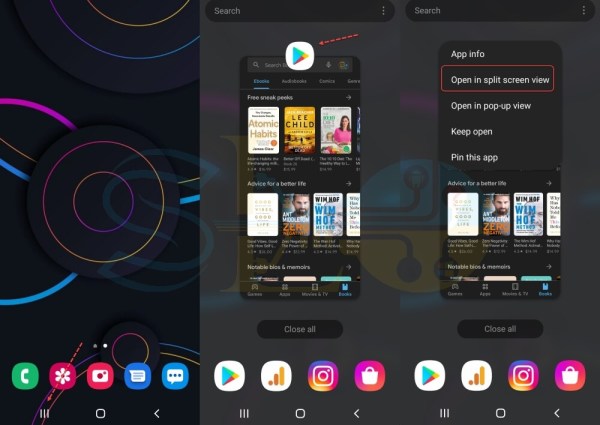
Ouvrir en mode écran partagé
Étape 3. Depuis l’écran du bas, appuyez sur l’autre application que vous souhaitez utiliser sur l’écran partagé.
Étape 4. Vos applications apparaîtront désormais en mode écran partagé.
Étape 5. Vous pouvez également ajuster la taille de l’écran pour les deux applications ouvertes en mode écran partagé. Maintenez simplement la touche Ligne bleue en bas puis faites-le glisser vers le haut ou vers le bas selon votre souhait.

Ajuster la taille de l’écran
Étape 6. Pour quitter le mode écran partagé, appuyez sur le clé récente puis sélectionnez Ferme tout.

Ferme tout
C’est ça. Voici les étapes à suivre pour utiliser le mode écran partagé sur les appareils Samsung Galaxy. Le mode écran partagé est idéal pour ceux qui aiment le multitâche et utilisent ensuite facilement deux applications en même temps. N’oubliez pas que toutes les applications ne sont pas compatibles.
Lire la suite
Comment capturer une capture d’écran de défilement sur les téléphones Samsung (Android 11)
Comment numériser des documents avec Samsung S21, S20, etc. (Android 10 et 11)




